ます。 補足のところについて質問です。 URLのQ...


「10. Windowsなど推奨環境以外を使われている方には的確な回答は出来ません。適宜、ご自身の環境用に自分で置き換えて考えてください」とある通り、Windowsでの環境構築や設定等については、検証環境もなく誤った情報をお伝えしてしまう恐れもあるため、回答ができかねます。
「PATHを通す」の意味等については、下記記事に詳しく記載されているため、参考にして環境設定を行ってください。
■参考:「PATH を通す」について
https://qiita.com/sta/items/63e1048025d1830d12fd
なお、後半の部活になると、LaravelやFuel等のフレームワークをレッスン内容として扱います。
その際、MacとWindowsでは環境構築の方法や難易度が全く異なり、一般的にはWindowsのほうが圧倒的に複雑です。
ウェブカツはMacを推奨していますが、それは一般的なウェブ業界の現場でも同じです。
現場での支給端末にMacが多いのも圧倒的にMacの方が環境構築がシンプルかつ簡単なため、無駄な時間や労力をかけなくて済むからです。フレームワーク・言語によってはWindowsでの構築方法の情報すら出てこないこともあります。
実際、ある程度のITリテラシーがあるエンジニアでも、Windowsでの環境構築に断念してMacに切り替える人は少なくありません。
もし、「少ない情報の中、複雑な環境構築をこなしていけるだけのITリテラシー」に自信が無いのであれば、学習効率と現場に出てからのことを考えて、Macに切り替えることを検討しても良いでしょう。
■参考:ウェブカツ専属ブロガーの記事「プログラミング初心者のパソコンの選び方」
http://webukatu.com/blogs/butterfly_engineer/2019/05/14/%E7%A7%81%E3%81%AE%E3%83%97%E3%83%AD%E3%82%B0%E3%83%A9%E3%83%9F%E3%83%B3%E3%82%B0%E5%AD%A6%E7%BF%92%E7%92%B0%E5%A2%83%E3%82%92%E6%99%92%E3%81%97%E3%81%A6%E3%81%BF%E3%82%8B/

Windowsなのに普通に質問してしまって申し訳ございませんでした。
Mac購入することにしました。
ありがとうございます。
部活の学習一覧
Lesson 01
「Ajax通信と非同期処理」
Lesson 02
「JSONってなに?データの形式」
Lesson 03
「Ajaxを実装してみよう!その1」
Lesson 04
「Ajaxを実装してみよう!その2」
Lesson 05
「Ajaxを実装してみよう!その3」
Lesson 06
「Ajax通信でemail重複チェックをしてみよう!その1」
Lesson 07
「Ajax通信でemail重複チェックをしてみよう!その2」
Lesson 08
「フォームが入力されるまでボタンを押せないようにしてみよう!」
Lesson 09
「モーダルを作ろう!」
Lesson 10
「javascriptの言語仕様〜基本の書き方〜」
Lesson 11
「javascriptの言語仕様〜データ型〜」
Lesson 12
「javascriptの言語仕様〜演算子〜」
Lesson 13
「javascriptの言語仕様〜条件分岐・繰り返し処理〜」
Lesson 14
「javascriptの言語仕様〜オブジェクトとnew演算子〜」
Lesson 15
「javascriptの言語仕様〜独自コンストラクタ〜」
Lesson 16
「javascriptの言語仕様〜色々なオブジェクト〜」
Lesson 17
「javascriptの言語仕様〜関数〜」
Lesson 18
「javascriptの言語仕様〜this〜」
Lesson 19
「javascriptの言語仕様〜prototype(プロトタイプ)〜」
Lesson 20
「javascriptの言語仕様〜クロージャーその1〜」
Lesson 21
「javascriptの言語仕様〜クロージャーその2〜」
Lesson 22
「javascriptの言語仕様〜クロージャーその3〜」
Lesson 23
「ドロップダウンメニューを作ろう!」
Lesson 24
「画像スライダーを作ろう!part1」
Lesson 25
「画像スライダーを作ろう!part2」
Lesson 26
「JSでCookieをいじってみよう!part1」
Lesson 27
「JSでCookieをいじってみよう!part2」
Lesson 28
「npmを使ってみよう!〜コンソールとシェルの書き方〜」
Lesson 29
「npmを使ってみよう!〜npmでライブラリをインストール〜」
Lesson 30
「npmを使ってみよう!〜browserifyでファイル結合〜」
Lesson 31
「gulpを使ってみよう!〜gulpとは?〜」
Lesson 32
「gulpを使ってみよう!〜gulpの書き方〜」
Lesson 33
「gulpを使ってみよう!〜画像圧縮とファイル監視〜」
コーヒーブレイク
「はたらくプログラミング 第7話」
ご意見箱
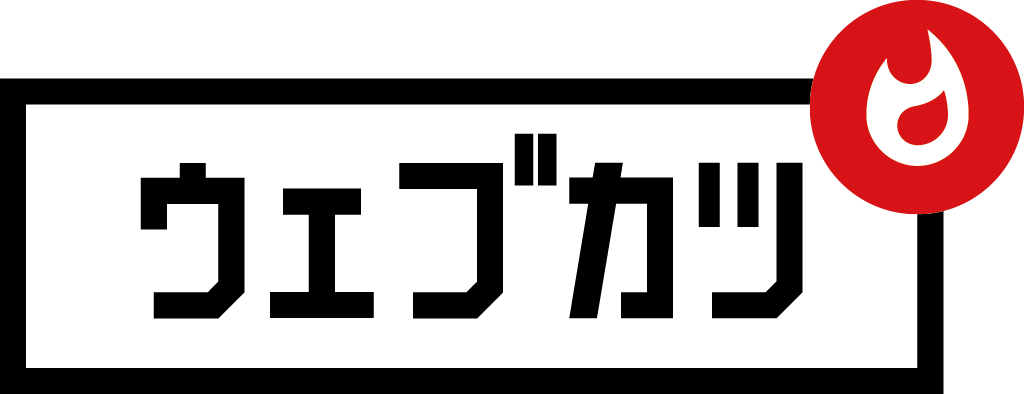
補足のところについて質問です。
URLのQiitaを参考に実施したのですができません。
使用しているPCはWindowsです。
【実施したこと】
①管理者権限でコマンドプロンプトを開く
このように書かれていました。
===
Microsoft Windows [Version 10.0.18362.356]
(c) 2019 Microsoft Corporation. All rights reserved.
C:\WINDOWS\system32>
===
②クロムのパスを調べる
GoogleChromのプロパティからリンク先を調べる。
"C:\Program Files (x86)\Google\Chrome\Application\chrome.exe"
③コマンドプロンプトの
C:\WINDOWS\system32>の後に
"C:\Program Files (x86)\Google\Chrome\Application\chrome.exe"--allow-file-access-from-files
と入力しEnter。
【結果】
'C:\Program' は、内部コマンドまたは外部コマンド、
操作可能なプログラムまたはバッチ ファイルとして認識されていません。
と出てきます。
【調べたこと】
①C:\WINDOWS\system32がどこにあるのかわからなかったので調べました。
コマンドプロンプトでC:\WINDOWS\system32>pathと入力
===
PATH=C:\Program Files (x86)\Intel\iCLS Client\;C:\Program Files\Intel\iCLS Client\;C:\WINDOWS\system32;C:\WINDOWS;C:\WINDOWS\System32\Wbem;C:\WINDOWS\System32\WindowsPowerShell\v1.0\;c:\Program Files (x86)\ATI Technologies\ATI.ACE\Core-Static;C:\Program Files (x86)\Intel\Intel(R) Management Engine Components\DAL;C:\Program Files\Intel\Intel(R) Management Engine Components\DAL;C:\Program Files (x86)\Intel\Intel(R) Management Engine Components\IPT;C:\Program Files\Intel\Intel(R) Management Engine Components\IPT;C:\Program Files\Intel\WiFi\bin\;C:\Program Files\Common Files\Intel\WirelessCommon\;C:\Program Files (x86)\Common Files\Adobe\AGL;C:\WINDOWS\System32\OpenSSH\;C:\Program Files (x86)\Brackets\command;C:\Program Files (x86)\QuickTime\QTSystem\;C:\Program Files\Git\cmd;C:\Program Files\nodejs\;C:\Users\misaki\AppData\Local\Microsoft\WindowsApps;C:\Users\misaki\AppData\Local\atom\bin;C:\Users\misaki\AppData\Local\Microsoft\WindowsApps;C:\Users\misaki\AppData\Roaming\npm
===
②エラーをググりました。
https://proengineer.internous.co.jp/content/columnfeature/5205#section100
このサイトによると
「Path」が正しく設定できていない可能性があります。実行したいプログラムの保存場所が「Path」の中にに含まれていない若しくは間違っている場合は、その保存場所のアドレスを「Path」に追加または修正することで、エラーを回避できるようになります。
→これの意味がよくわからず悩んでおりました。
実行したいプログラムの保存場所とは今回の場合何になるのでしょうか?("C:\Program Files (x86)\Google\Chrome\Application\chrome.exe?)
目のつけどころがここであっているか、この後どうすればよいかヒントいただけないでしょうか?
よろしくお願い致します。